Dar formato a una presentación
Crear la primera diapositiva
La primera diapositiva es normalmente la diapositiva de título. Decida cual de los estilos se ajusta más a sus necesidades para esta primera diapositiva: lo más simple es lo más apropiado en esta ocasión. Puede utilizar los diseños predefinidos en la sección Diseños (Propiedades - Disposiciones) del panel de tareas. Los estilos más aconsejables son Diapositiva de título o sólo título, aunque exceptuando el estilo en blanco, todos contienen una sección de título
Sugerencia Si no conoce los nombres de los estilos predefinidos, puede utilizar la característica de etiquetas de ayuda. Ponga el cursor sobre un icono de la barra de tareas y su nombre se mostrará en una etiqueta.
Si estas etiquetas no están activas, puede activarlas en Herramientas → Opciones → LibreOffice → General → Ayuda y marca la casilla Consejos.
Seleccione un diseño en la sección de Diseños del panel de tareas, éste aparcerá en espacio de trabajo. Para crear un título haga clic en Pulse para añadir título (si no está utilizando el estilo de diapositiva en blanco) e introduzca el texto. Puede hacer ajustes de formato pulsando F11, pulsando el botón derecho en la entrada de estilos Título y seleccionando Modificar en el menú.
Si está utilizando el estilo Diapositiva de título, haga clic en Pulse para añadir texto para añadir un subtítulo.
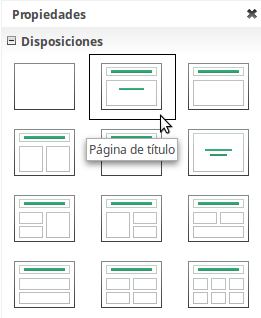
Insertar diapositivas adicionales
Los pasos para insertar diapositivas adicionales son básicamente los mismos que para seleccionar la página de título. Este proceso hay que repetirlo para cada diapositiva.
Primero hay que insertar todas las diapositivas que el esquema indica que necesite. Sólo después de esto, se debe comenzar a añadir efectos especiales tales como animaciones y transiciones.
Paso 1: Inserte una diapositiva nueva. Esto puede hacerse de varias maneras:
Insertar → Diapositiva.
Pulse el botón derecho del ratón en la diapositiva actual, y seleccione Diapositiva → Nueva diapositiva en el menú emergente.
Pulse el icono diapositiva de la barra de herramientas de presentación.

Paso 2: Seleccione el estilo de diapositiva que se ajuste a sus necesidades.
Paso 3: Modifique los elementos de la diapositiva. Hasta ahora, la diapositiva tiene todo lo contenido en la diapositiva maestra, así como el estilo elegido, así que tendremos que eliminar los elementos innecesarios, crear nuevos elementos (como gráficos) e insertar texto.